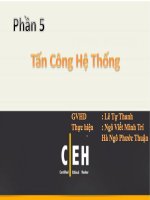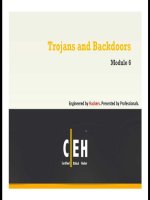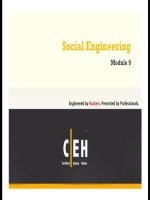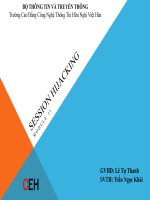Giáo trình project 2007 tiếng việt
Bạn đang xem bản rút gọn của tài liệu. Xem và tải ngay bản đầy đủ của tài liệu tại đây (6.59 MB, 86 trang )
Hướng dẫn sử dụng MS Project
Thiết lập lịch dự án & nhập dữ liệu cho dự án
TRƯỜNG ðẠI HỌC MỞ TP.HCM
TRUNG TÂM CPA
Tài liệu lưu hành nội bộ dành cho học viên lớp “HƯỚNG DẪN SỬ DỤNG MS PROJECT 2003”.
Biên soạn và giảng: Lưu Trường Văn, Ph.D, PKNU, Busan Korea
Prepared by Luu Truong Van, Ph.D. candidate, PKNU, Korea
2
Nội dung bài giảng
Bài tập về nhà
Bài tập thực hành tại lớp
Hiệu chỉnh ñịnh dạng sơ ñồ mạng
Nhập dữ liệu cho dự án
Thiết lập lịch cho dự án
Prepared by Luu Truong Van, Ph.D. candidate, PKNU, Korea
3
1. Thiết lập lịch cho dự án
Thi
Thi
ế
ế
t
t
l
l
ậ
ậ
p
p
l
l
ị
ị
ch
ch
l
l
à
à
m
m
vi
vi
ệ
ệ
c
c
đ
đ
ể
ể
l
l
à
à
m
m
g
g
ì
ì
?
?
Thiết lập lòch làm việc thích hợp với công việc (tuần
làm việc, giờ làm việc mỗi ngày, ngày nghỉ, v.v…) cho
dự án để công tác quản lý được thuận tiện, tránh
những bất trắc do việc thay đổi lòch làm việc.
C
C
á
á
i
i
g
g
ì
ì
x
x
ả
ả
y
y
ra
ra
cho
cho
d
d
ự
ự
á
á
n
n
c
c
ủ
ủ
a
a
ch
ch
ú
ú
ng
ng
ta
ta
n
n
ế
ế
u
u
l
l
ị
ị
ch
ch
l
l
à
à
m
m
vi
vi
ệ
ệ
c
c
khơng
khơng
đư
đư
ợ
ợ
c
c
thi
thi
ế
ế
t
t
l
l
ậ
ậ
p
p
?
?
Nếu bạn không thiết lập một lòch làm việc và chọn
gắn nó cho dự án và nguồn lực của bạn trước khi nhập
dữ liệu, MS Project có thể sẽ tính toán khoảng thời
gian, lòch trình và nguồn lực không chính xác
Prepared by Luu Truong Van, Ph.D. candidate, PKNU, Korea
4
1. Thiết lập lịch cho dự án (1)
B
B
ư
ư
ơ
ơ
ù
ù
c
c
1
1
:
:
Ta
Ta
ï
ï
o
o
lòch
lòch
cho
cho
d
d
ự
ự
a
a
ù
ù
n
n
Chọn Tools từ trình đơn
Chọn Change Working Time (xem hình 1)
Cửa sổ Change Working Time sẽ xuất hiện. Bấm nút
New (phía phải) (xem hình 2). Cửa sổ Create New
Base Calendar sẽ xuất hiện.
Chuyển con trỏ đến Name và đánh vào tên lòch của
bạn chọn.
Bấm nút create a new base calendar
Bấm OK (xem hình 3)
Prepared by Luu Truong Van, Ph.D. candidate, PKNU, Korea
5
Hình 1
Choïn
Prepared by Luu Truong Van, Ph.D. candidate, PKNU, Korea
6
1. Thiết lập lịch cho dự án (2)
B
B
ư
ư
ơ
ơ
ù
ù
c
c
1
1
:
:
Ta
Ta
ï
ï
o
o
lòch
lòch
cho
cho
d
d
ự
ự
a
a
ù
ù
n
n
Cửa sổ Change Working Time sẽ xuất hiện. Bấm nút
New (phía phải) (xem hình 2). Cửa sổ Create New
Base Calendar sẽ xuất hiện.
Prepared by Luu Truong Van, Ph.D. candidate, PKNU, Korea
7
Hình 2
Choïn
Prepared by Luu Truong Van, Ph.D. candidate, PKNU, Korea
8
1. Thiết lập lịch cho dự án (3)
B
B
ư
ư
ơ
ơ
ù
ù
c
c
1
1
:
:
Ta
Ta
ï
ï
o
o
lòch
lòch
cho
cho
d
d
ự
ự
a
a
ù
ù
n
n
Chuyển con trỏ đến Name và đánh vào tên lòch của
bạn chọn.
Bấm nút create a new base calendar
Bấm OK (xem hình 3)
Prepared by Luu Truong Van, Ph.D. candidate, PKNU, Korea
9
Hình 3
Nhập tên lịch của bạn,
ví dụ: Project book
Choïn
Prepared by Luu Truong Van, Ph.D. candidate, PKNU, Korea
10
Hình 4
Nhập tên lịch của bạn,
ví dụ: Project book
ðã
chọn
Prepared by Luu Truong Van, Ph.D. candidate, PKNU, Korea
11
1. Thiết lập lịch cho dự án (4)
B
B
ư
ư
ơ
ơ
ù
ù
c
c
2:
2:
Thay
Thay
đ
đ
o
o
å
å
i
i
nga
nga
ø
ø
y
y
la
la
ø
ø
m
m
vie
vie
ä
ä
c
c
đ
đ
e
e
å
å
pha
pha
û
û
n
n
a
a
ù
ù
nh
nh
nga
nga
ø
ø
y
y
la
la
ø
ø
m
m
vie
vie
ä
ä
c
c
va
va
ø
ø
nga
nga
ø
ø
y
y
ngh
ngh
ỉ
ỉ
trong
trong
to
to
å
å
ch
ch
ứ
ứ
c/
c/
cơ
cơ
quan
quan
/Ban QLDA
/Ban QLDA
cu
cu
û
û
a
a
ba
ba
ï
ï
n
n
Xác đònh ngày nghỉ của ngân hàng hoặc công ty trong
suốt thời gian hoạt động của dự án
Trên cửa sổ “Change Working Time”, bấm trên ngày
nghỉ/ngày không làm việc, dùng thanh cuộn để chuyển
đến tháng khác.
Bấm nút Nonworking time
Prepared by Luu Truong Van, Ph.D. candidate, PKNU, Korea
12
Hình 5
Bấm vào ñây ñể chuyển
sang tháng khác
Bấm phím trái chuột vào
ngày 2/9 ñể chuyển sang
ngày nghỉ
Chọn
Nonworking
time ñể
chuyển ngày
2/9 sang
ngày nghỉ
Prepared by Luu Truong Van, Ph.D. candidate, PKNU, Korea
13
Hình 6
Ngày 2/9 ñã có màu như là
1 ngày nghỉ (tức là
Nonworking time)
Prepared by Luu Truong Van, Ph.D. candidate, PKNU, Korea
14
1. Thiết lập lịch cho dự án (5)
B
B
ư
ư
ơ
ơ
ù
ù
c
c
2:
2:
Thay
Thay
đ
đ
o
o
å
å
i
i
nga
nga
ø
ø
y
y
la
la
ø
ø
m
m
vie
vie
ä
ä
c
c
đ
đ
e
e
å
å
pha
pha
û
û
n
n
a
a
ù
ù
nh
nh
nga
nga
ø
ø
y
y
la
la
ø
ø
m
m
vie
vie
ä
ä
c
c
va
va
ø
ø
nga
nga
ø
ø
y
y
ngh
ngh
ỉ
ỉ
trong
trong
to
to
å
å
ch
ch
ứ
ứ
c/
c/
cơ
cơ
quan
quan
/Ban QLDA
/Ban QLDA
cu
cu
û
û
a
a
ba
ba
ï
ï
n
n
Để chuyển những ngày cuối tuần thành những ngày làm
việc, chọn trên những ngày đó và chọn option
“Nondefault working time”.
Prepared by Luu Truong Van, Ph.D. candidate, PKNU, Korea
15
Hình 7
Chọn
Nondefault
ñể chuyển
các ngày cuối
tuần sang
ngày làm việc
Bấm phím Ctrl-trái và bấm
chuột vào các ngày cuối tuần
ñể chọn nhiều ngày
Prepared by Luu Truong Van, Ph.D. candidate, PKNU, Korea
16
Hình 8
Bây giờ các ngày cuối tuần ñã
chuyển sang trạng thái làm việc
Prepared by Luu Truong Van, Ph.D. candidate, PKNU, Korea
17
1. Thiết lập lịch cho dự án (5)
B
B
ư
ư
ơ
ơ
ù
ù
c
c
2:
2:
Thay
Thay
đ
đ
o
o
å
å
i
i
nga
nga
ø
ø
y
y
la
la
ø
ø
m
m
vie
vie
ä
ä
c
c
đ
đ
e
e
å
å
pha
pha
û
û
n
n
a
a
ù
ù
nh
nh
nga
nga
ø
ø
y
y
la
la
ø
ø
m
m
vie
vie
ä
ä
c
c
va
va
ø
ø
nga
nga
ø
ø
y
y
ngh
ngh
ỉ
ỉ
trong
trong
to
to
å
å
ch
ch
ứ
ứ
c/
c/
cơ
cơ
quan
quan
/Ban QLDA
/Ban QLDA
cu
cu
û
û
a
a
ba
ba
ï
ï
n
n
Nếu tất cả những ngày thứ Bảy là những ngày làm việc,
bấm vào ô có chữ "S" cho ngày thứ Bảy (chữ “S” sau
chữ “F”) ở phía trên của lòch. Nên làm nổi bật toàn bộ
cột. Chọn option “Nondefault working time”.
Các b
ạ
n t
ự
th
ự
c hành ph
ầ
n này nhé
Prepared by Luu Truong Van, Ph.D. candidate, PKNU, Korea
18
1. Thiết lập lịch cho dự án (6)
Bước 3:
Thay
Thay
đ
đ
o
o
å
å
i
i
giơ
giơ
ø
ø
la
la
ø
ø
m
m
vie
vie
ä
ä
c
c
đ
đ
e
e
å
å
pha
pha
û
û
n
n
a
a
ù
ù
nh
nh
giơ
giơ
ø
ø
la
la
ø
ø
m
m
vie
vie
ä
ä
c
c
va
va
ø
ø
giơ
giơ
ø
ø
ngh
ngh
ỉ
ỉ
trong
trong
to
to
å
å
ch
ch
ứ
ứ
c
c
cu
cu
û
û
a
a
ba
ba
ï
ï
n
n
.
.
Trên cửa sổ “Change Working Time”, bấm nút trái chuột
vào ô có chữ “M” (ngày thứ Hai) ở phía trên của lòch. Nên
làm đen cột này.
Ấn phím <Ctrl-
trái
> và bấm T, W, Th, F. Nên làm đen 5
cột này. Thả phím Ctrl (hoặc rê nút trái chuột trên các ô từ
chữ “M” đến “F”)
Bấm nút Working time.
Nhập vào thời gian làm việc thích hợp trong ô From và To
(xem hình 9)
Bấm nút Nondefau working time.
Bấm nút OK để thoát
Prepared by Luu Truong Van, Ph.D. candidate, PKNU, Korea
19
Hình 9
Thay ñổi giờ làm
việc ở các ô này
Prepared by Luu Truong Van, Ph.D. candidate, PKNU, Korea
20
1. Thit lp lch cho d ỏn (7)
B
B
ử
ử
ụ
ụ
ự
ự
c
c
4:
4:
Copy
Copy
lũch
lũch
mụ
mụ
ự
ự
i
i
va
va
ứ
ứ
o
o
trong
trong
Global file
Global file
cho
cho
MS Project,
MS Project,
ga
ga
ộ
ộ
n
n
no
no
ự
ự
la
la
ứ
ứ
lũch
lũch
hie
hie
ọ
ọ
n
n
ha
ha
ứ
ứ
nh
nh
cho
cho
ta
ta
ỏ
ỏ
t
t
ca
ca
ỷ
ỷ
ca
ca
ự
ự
c
c
pha
pha
n
n
d
d
ửù
ửù
a
a
ự
ự
n
n
cu
cu
ỷ
ỷ
a
a
ba
ba
ù
ù
n
n
Choùn Tools tửứ trỡnh ủụn.
Choùn Organizer. (xem hỡnh 10)
Prepared by Luu Truong Van, Ph.D. candidate, PKNU, Korea
21
Hình 10
Choïn
Prepared by Luu Truong Van, Ph.D. candidate, PKNU, Korea
22
1. Thiết lập lịch cho dự án (8)
B
B
ư
ư
ơ
ơ
ù
ù
c
c
4:
4:
Copy
Copy
lòch
lòch
mơ
mơ
ù
ù
i
i
va
va
ø
ø
o
o
trong
trong
Global file
Global file
cho
cho
MS Project,
MS Project,
ga
ga
é
é
n
n
no
no
ù
ù
la
la
ø
ø
lòch
lòch
hie
hie
ä
ä
n
n
ha
ha
ø
ø
nh
nh
cho
cho
ta
ta
á
á
t
t
ca
ca
û
û
ca
ca
ù
ù
c
c
pha
pha
à
à
n
n
d
d
ự
ự
a
a
ù
ù
n
n
cu
cu
û
û
a
a
ba
ba
ï
ï
n
n
Bấm tab Calendars. (xem hình 11)
Bấm mũi tên hướng xuống trong Calendars available in: vùng cửa sổ
bên trái, phía dưới.
Chọn tên dự án của bạn.
Bấm mũi tên hướng xuống trong Calendars available in: vùng cửa sổ
bên phải, phía dưới.
Chọn GLOBAL.MPT
Chọn tên của lòch mới từ danh sách trong cửa sổ bên trái phía dưới.
Bấm nút Copy để nó có hiệu lực.
Bấm nút Close
Prepared by Luu Truong Van, Ph.D. candidate, PKNU, Korea
23
Hình 11
Prepared by Luu Truong Van, Ph.D. candidate, PKNU, Korea
24
Hình 12
Bây giờ lịch với
tên là “Project
book” ñã ñược
chuyển vào
global file của
MSP
Prepared by Luu Truong Van, Ph.D. candidate, PKNU, Korea
25
2. Thiết lập lịch cho dự án (9)
Standard— 5 ngày làm vi
ệ
c, 40 gi
ờ
1 tu
ầ
n, v
ớ
i th
ờ
i gian
làm vi
ệ
c t
ừ
8:00 sáng
ñế
n 5:00 chi
ề
u.
ð
ây là tiêu chu
ẩ
n
c
ủ
a M
ỹ
.
24 Hour— Làm vi
ệ
c liên t
ụ
c t
ừ
12:00 sáng
ñế
n 12:00
gi
ờ
sáng hôm sau
Night Shift— M
ộ
t ví d
ụ
c
ủ
a l
ị
ch làm vi
ệ
c cho nh
ữ
ng ca
làm vi
ệ
c mà b
ắ
t
ñầ
u vào cu
ố
i m
ộ
t ngày và k
ế
t thúc vào
sáng hôm sau.